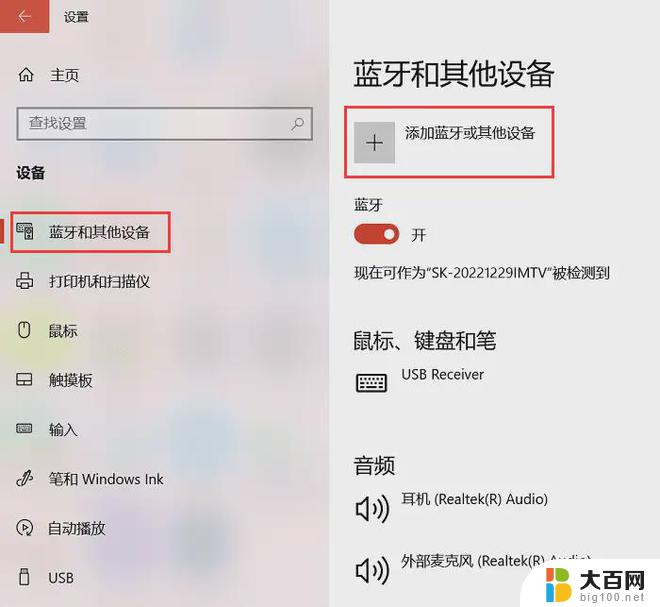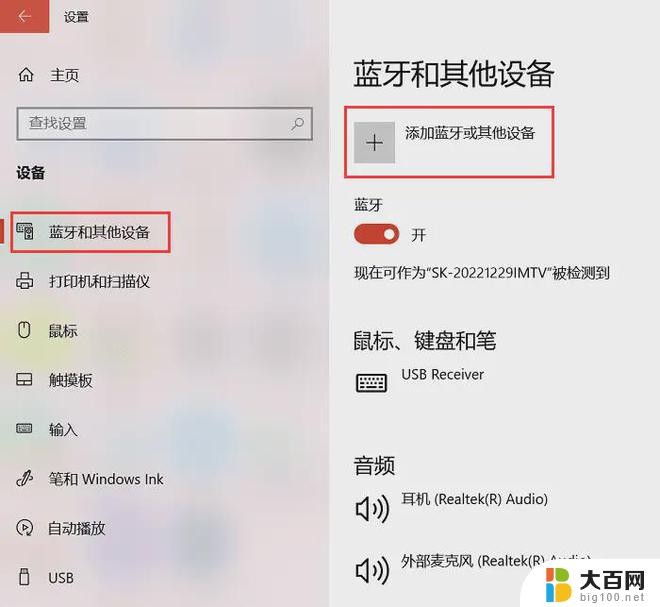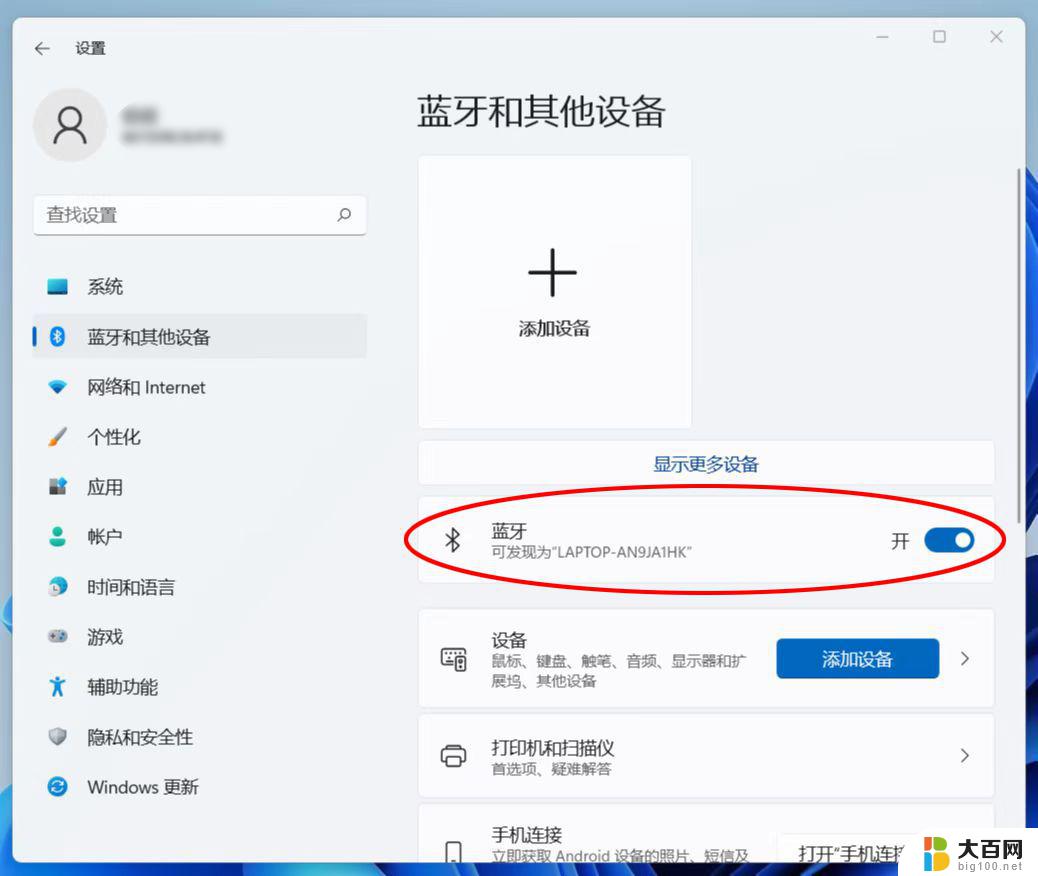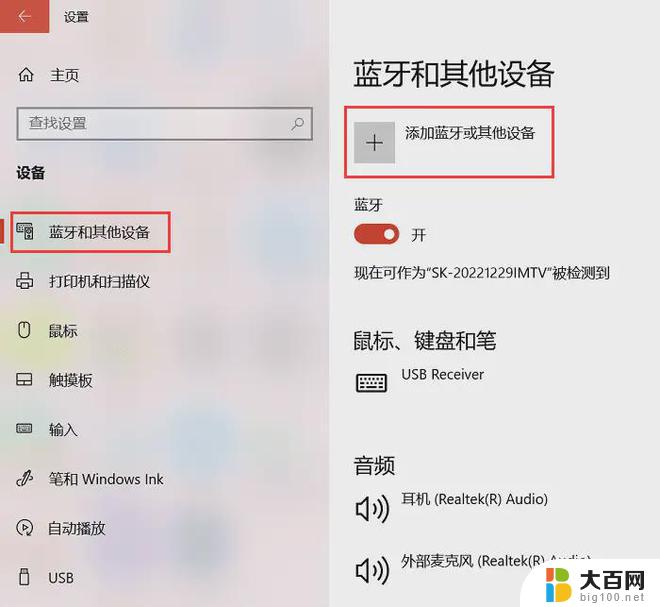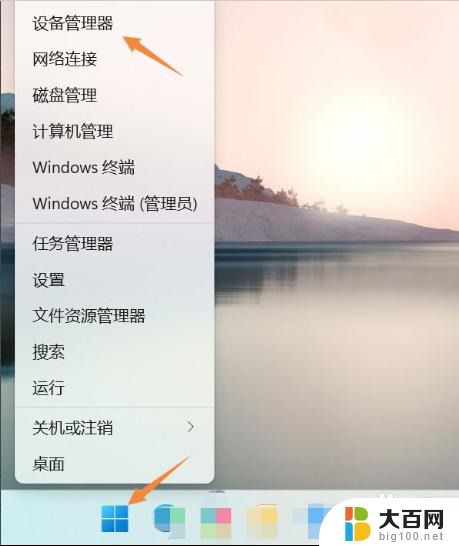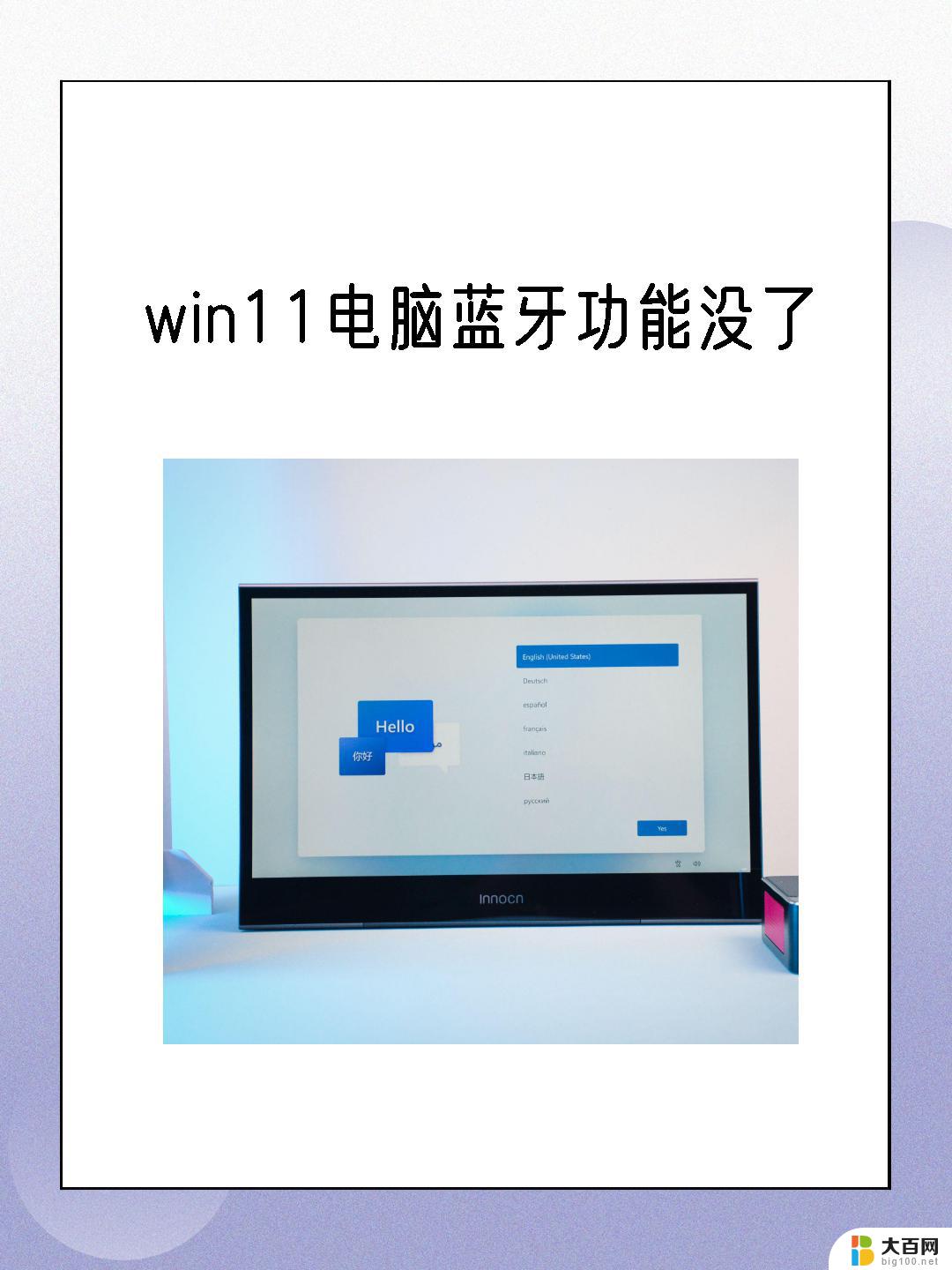win11蓝牙不能连接蓝牙耳机 Win11蓝牙耳机驱动问题的解决办法
更新时间:2024-12-19 12:51:04作者:jiang
Win11系统作为微软最新推出的操作系统,受到了广泛关注,一些用户反映在Win11系统中连接蓝牙耳机时出现了问题,无法正常连接使用。经过调查发现,这一问题主要是由于Win11蓝牙耳机驱动问题所致。针对这一困扰用户的情况,我们整理了一些解决办法,希望能帮助大家顺利解决Win11蓝牙不能连接蓝牙耳机的问题。
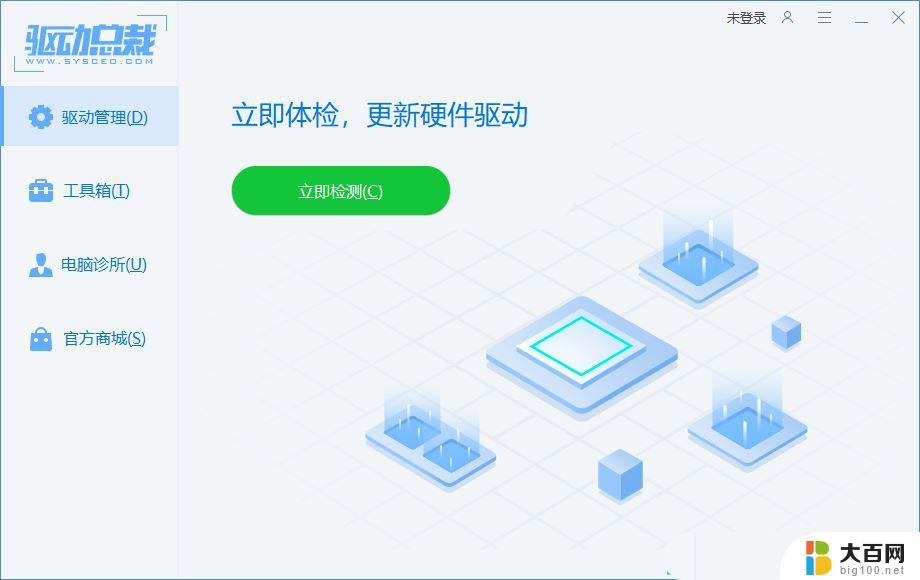
1、点击【开始图标】,再选择【设置】;

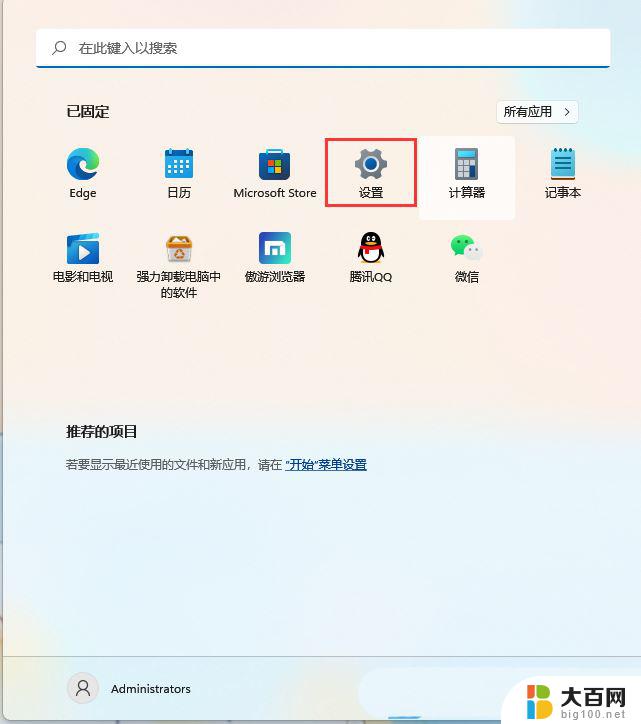
2、设置窗口,左侧选择【蓝牙和其他设备】。右侧点击【添加设备】;
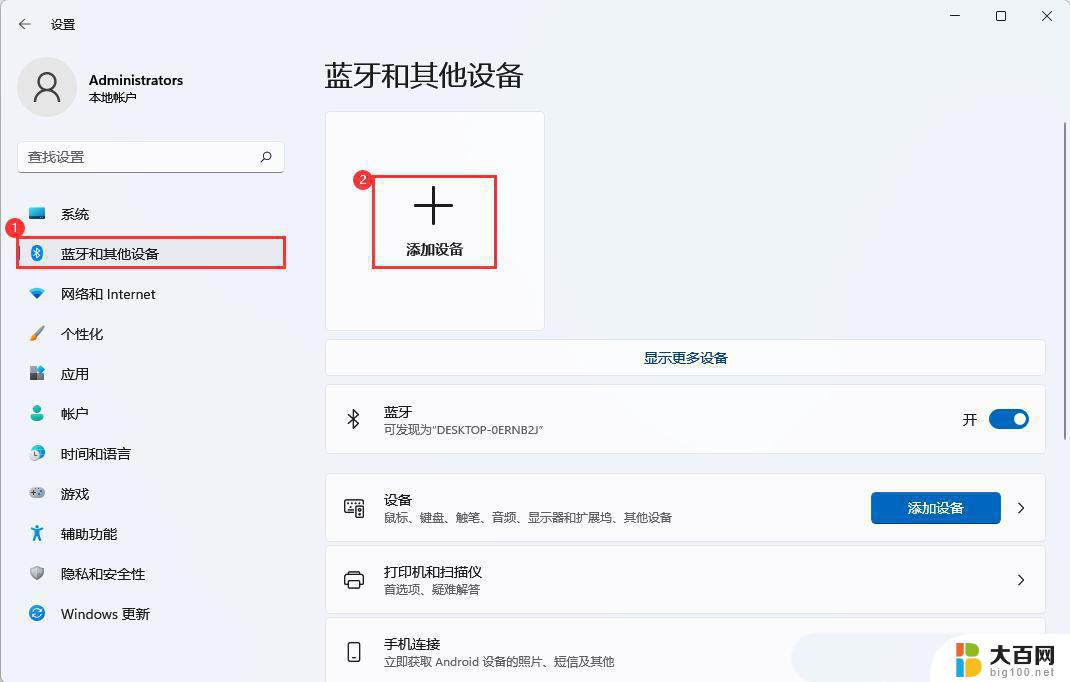
选择【蓝牙(鼠标、键盘、笔、音频设备、控制器等)】

3、选择要配对的设备,添加你的蓝牙耳机即可;注:需先将蓝牙耳机打开才可以搜索到
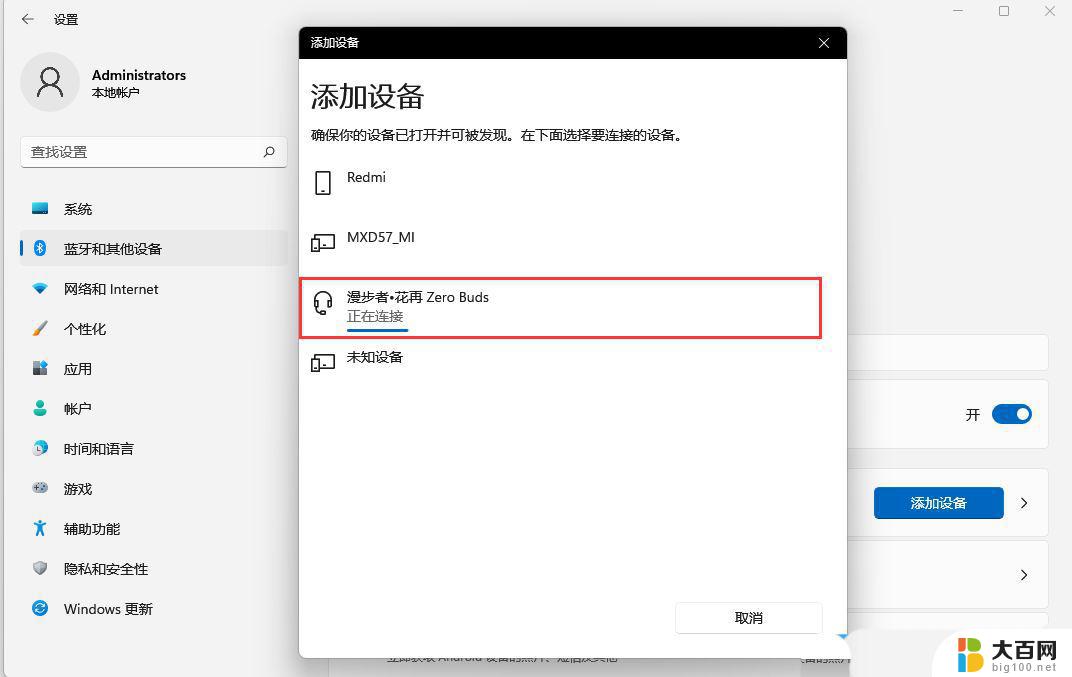
提示:你的设备已准备就绪!
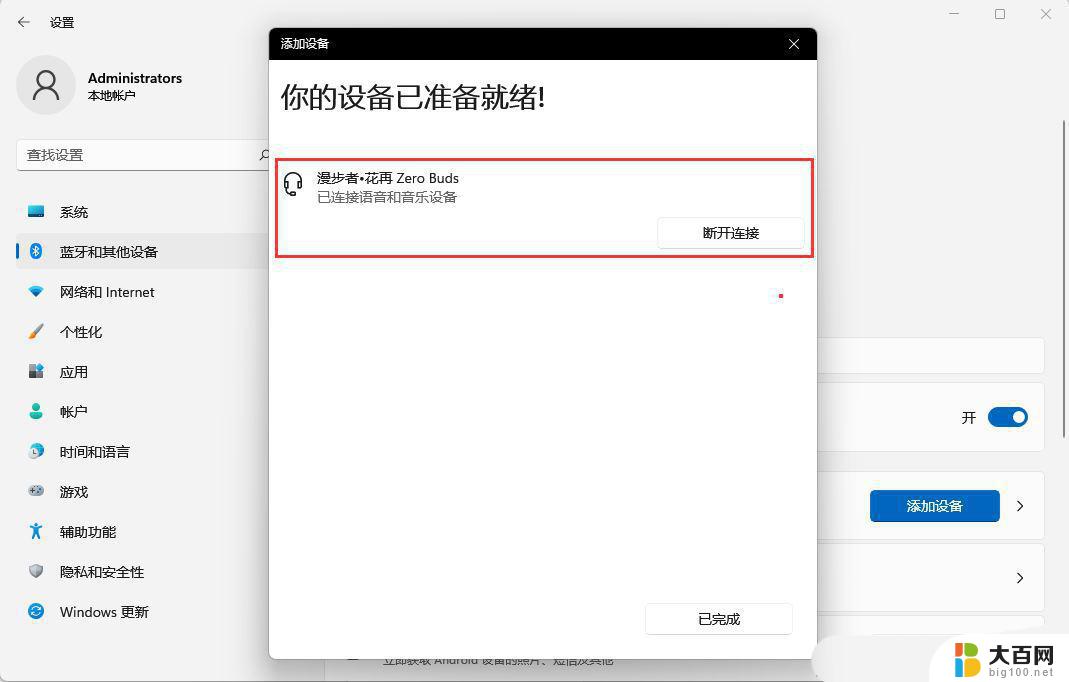
4、点击右下角的【扬声器】图标,再点击【 > 管理音频设备】;

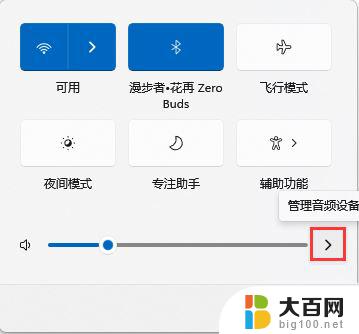
5、最后,选中蓝牙耳机,就可以设为默认设备了;
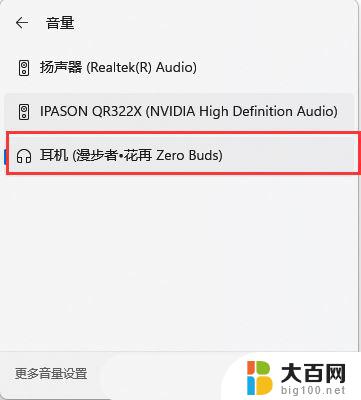
蓝牙耳机怎么连接电脑win11? Win11蓝牙耳机连接电脑的技巧
以上就是win11蓝牙不能连接蓝牙耳机的全部内容,碰到同样情况的朋友们赶紧参照小编的方法来处理吧,希望能够对大家有所帮助。